Beachten Sie neben dem CAP-Standard auch die Google-spezifischen Anforderungen an CAP-Dateien, damit Ihre Benachrichtigungen korrekt verarbeitet werden.
Sie haben zwei Möglichkeiten, Benachrichtigungen zu generieren:
- Automatische Generierung: Richten Sie Ihr System so ein, dass Ihre Datenbankinformationen dynamisch in einen CAP-Feed formatiert und automatisch an Google gesendet werden.
- Manuelle Erstellung: Sie können Benachrichtigungsinhalte manuell erstellen und bei Bedarf über eine webbasierte Anwendung einreichen.
Automatische Generierung
In der Google CAP-Bibliothek finden Sie Informationen zum Einstieg in der Sprache Ihrer Wahl. Die Bibliothek unterstützt das Erstellen, Parsen und Validieren von CAP-Feeds.
Das Google-Team kann Sie bei der Implementierung unterstützen. Wenden Sie sich an Ihr Google-Team oder an google-public-alerts@google.com.
Manuelle Erstellung
- Installieren Sie die Open-Source-Webanwendung CAPCreator™ gemeinsam mit Ihrem IT-Team auf einem Webserver. Alternativ können Sie auch eine eigene Webanwendung erstellen.
- Rufen Sie bei Ereignissen die URL der Anwendung auf und erstellen Sie über die Benutzeroberfläche Benachrichtigungen im CAP-Format.
- Ihre Anwendung veröffentlicht einen Feed an einem Webspeicherort. Google ruft diese Informationen dann aus Ihrem veröffentlichten Feed ab.
Benachrichtigungselemente
Aufbau einer Benachrichtigung
Eine Benachrichtigung sollte die folgenden wichtigen Fragen beantworten:
- Was genau ist geplant?
- Wann findet die Veranstaltung statt?
- Was sollten Nutzer tun?
- Wohin werden Benachrichtigungen gesendet?
Hier ein einfaches Beispiel für eine Benachrichtigung:
<alert xmlns="urn:oasis:names:tc:emergency:cap:1.1"> <identifier>AL20110412020900TornadoWarning</identifier> <sender>w-nws.webmaster@noaa.gov</sender> <sent>2011-04-11T21:18:07-05:00</sent> <status>Actual</status> <msgType>Alert</msgType> <scope>Public</scope> <info> <language>en-US</language> <category>Met</category> <event>Tornado</event> <urgency>Immediate</urgency> <severity>Extreme</severity> <certainty>Observed</certainty> <effective>2011-04-11T21:09:00-05:00</effective> <expires>2011-04-11T21:30:00-05:00</expires> <headline>Tornado Warning issued April 11 at 9:30PM CDT by NWS Birmingham</headline> <instruction> Do not wait to see or hear the tornado. For your protection, move to an interior room on the lowest floor of your home or business.</instruction> <area> <areaDesc>Cleburne</areaDesc> <polygon>33.61,-85.58 33.65,-85.58 33.72,-85.58 33.81,-85.36 33.7,-85.34 33.7,-85.33 33.68,-85.33 33.61,-85.58</polygon> </area> </info> </alert>
In unseren Beispielen für CAP-Benachrichtigungen finden Sie weitere Beispiele für funktionierende Benachrichtigungen, die denen in Ihrem Konto ähneln könnten.
-Ereignis
Der CAP-String <event> (manchmal auch <headline>) wird im Titel unserer Benachrichtigungen angezeigt. Sie sollten kurz (weniger als 35 Zeichen) und für die Öffentlichkeit verständlich sein. Weitere Informationen finden Sie in der Referenzanleitung unter <info>-Elemente und untergeordnete Elemente.
-Datum
Zeitzonenfelder müssen in allen Datums-/Zeitwerten enthalten sein, z. B. in <effective>, <expires> und <onset>. Wenn sich der im Block <area> angegebene Ort in einer einzelnen Zeitzone befindet, sollte in <effective> die Uhrzeit in dieser Zone angegeben werden, einschließlich der Sommerzeit, sofern zutreffend. Wenn der Inhalt einer Nachricht für mehrere Zeitzonen gilt, sollte der Ersteller der Nachricht UTC-Zeiten anstelle von Ortszeiten verwenden.
Anleitung
Das Feld <instruction> der CAP-Benachrichtigung wird auf den Seiten mit den Benachrichtigungsdetails als „empfohlene Maßnahme“ angezeigt. Der Inhalt dieses Elements sollte nicht mit dem von <description> übereinstimmen, da letzteres besser geeignet ist, um die Art und Intensität der Warnung sowie das betroffene Gebiet zusammenzufassen.
-Benachrichtigungsbereich
Das Element <area> der CAP-Benachrichtigung sollte das zu benachrichtigende Gebiet beschreiben. Dazu können auch Standorte außerhalb des Ereignisbereichs gehören. Ein Beispiel: Bei einer Waldbrandwarnung sollte <area> die gesamte potenzielle Gefahrenzone abdecken, nicht nur den Ursprungsort des Feuers oder das aktuelle Brandgebiet, da sich Waldbrände schnell auf Gebiete ausbreiten können, in denen es derzeit nicht brennt.
Bereiche als Polygone angeben
Benachrichtigungsbereiche sollten am besten als Polygone angegeben werden, da sie in der Regel genauer sind.
Idealerweise wird der Wert des <area>-Elements als das spezifische Gebiet definiert, das von aktuellen oder prognostizierten Bedingungen betroffen ist, und nicht als vordefinierte geografische Gebiete wie Bezirke oder Provinzen. So können wir dafür sorgen, dass Nutzer, die die Benachrichtigung sehen, sie für ihren Standort als relevant empfinden. So können Gewitter- oder Hochwasserwarnungen beispielsweise nur einen kleinen Teil einer politischen Verwaltungseinheit betreffen und Schneefallwarnungen wahrscheinlich nur Nutzer, die sich über einer bestimmten Höhe befinden. In solchen Fällen wird das betroffene Gebiet überschätzt, wenn ein ganzer Bezirk oder eine ganze Provinz als <area> der CAP-Warnung angegeben wird. Die Warnung ist dann weniger nützlich.
Unserer Erfahrung nach sind Benachrichtigungssoftware oder -tools ideal, mit denen Meteorologen ein benutzerdefiniertes Polygon über dem Gebiet zeichnen können, für das eine Warnung ausgegeben werden soll.
Wenn Sie Polygone verwenden, sollten die Koordinaten für die geografische Breite und Länge maximal fünf bis sechs Dezimalstellen haben. Dies führt zu einer höheren Auflösung als die meisten Benachrichtigungssysteme erreichen können. Achten Sie außerdem darauf, dass die Polygone gültig sind. Sie dürfen beispielsweise keine sich überschneidenden Kanten haben.
Gebiete als Geocodes angeben
Wenn Sie <area> stattdessen als Geocode oder als mehrere Geocodes angeben müssen, verwenden Sie Geocodes auf möglichst detaillierter Ebene und geben Sie im <description>-Element die Namen der Städte usw. an, die wahrscheinlich betroffen sind. Sie müssen die zugrunde liegenden Shapefiles im shapefile freigeben.
Unterstützung mehrerer Sprachen
Bitte erstellen Sie eine <alert> mit mehreren <info>-Blöcken (ein <info>-Block pro Sprache).
Weitere Informationen und ein Beispiel für eine mehrsprachige Benachrichtigung finden Sie im Beispiel für mehrere Sprachen.
CAP-Benachrichtigungen validieren
Wir empfehlen, das Open-Source-Tool CAP Validator von Google zur Validierung Ihrer CAP-Benachrichtigungen zu verwenden. Über dieses Tool können Sie auch E-Mail-Benachrichtigungen zu Fehlern abonnieren. Der Validator bietet mehrere CAP-Validierungsoptionen und ‑Beispiele:
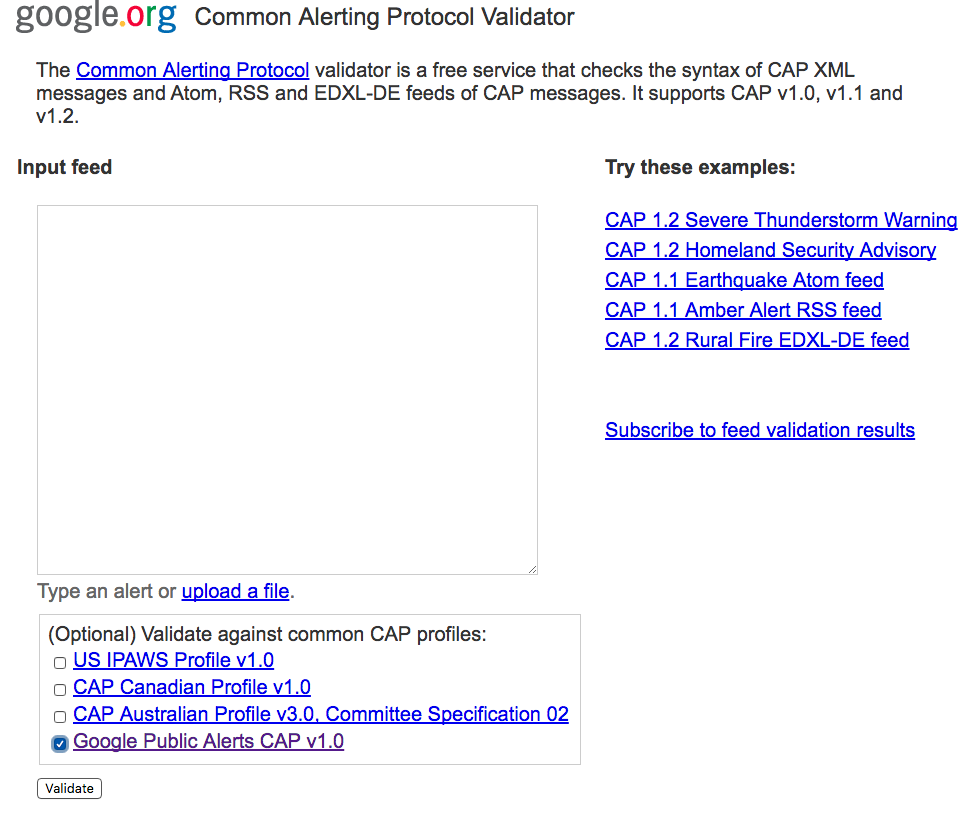
Wählen Sie Google Public Alerts CAP v1.0 aus, um die Google-spezifischen Anforderungen für CAP-Feeds zu erfüllen.
Wenn Sie E-Mails mit Fehlerbenachrichtigungen abonnieren möchten, klicken Sie auf Feedüberprüfungsergebnisse abonnieren oder rufen Sie http://cap-validator.appspot.com/subscribe auf. Geben Sie Ihre Feed-URL und E-Mail-Adresse an, wählen Sie Google Public Alerts CAP v1.0 aus und klicken Sie auf Abonnieren. Sie werden benachrichtigt, wenn Probleme in Ihrem CAP-Feed gefunden werden.
Aufmerksame Publisher können die neueste Version des Google CAP-Schemas auch aus der CAP-Bibliothek herunterladen und offline validieren.

